近年,移动智能设备广泛应用与飞速发展,以Android系统为主的各类操作系统越来越受到大众瞩目。在诸多功能特性中,亮度调整因其对用户视觉与电力续航的影响而成为焦点。本篇文章以此为背景,详细阐述如何更改Android系统的亮度设定及探讨相关技术策略。
1.寻找亮度设置
调整安卓设备亮度需先寻找相关指令。通常该功能置放于"设置"或者"显示"菜单内。可在主屏或应用列表中查找"设置"应用并点击"显示"或"屏幕"便能发现该选项。部分机型还支持从快捷设置栏直接调高或降低亮度,只需下滑通知栏,找到亮度条,滑动滑块即可实现。
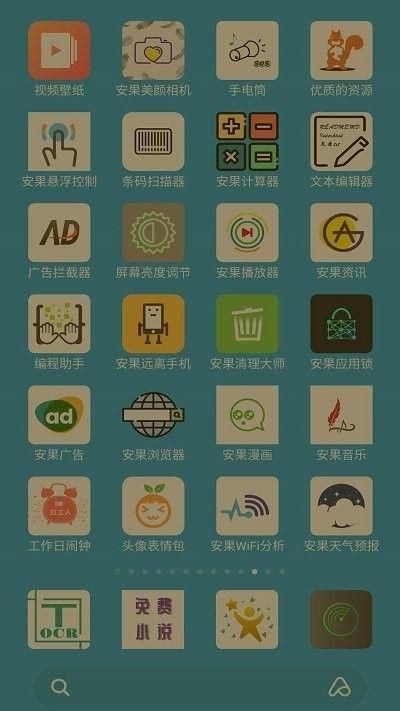
在部分安卓定制系统中,亮度调整方式各异,但其基础理论则大致相通。用户可依自身设备及其所匹配之系统版本,搜寻及调整相关设定。
2.手动调节亮度
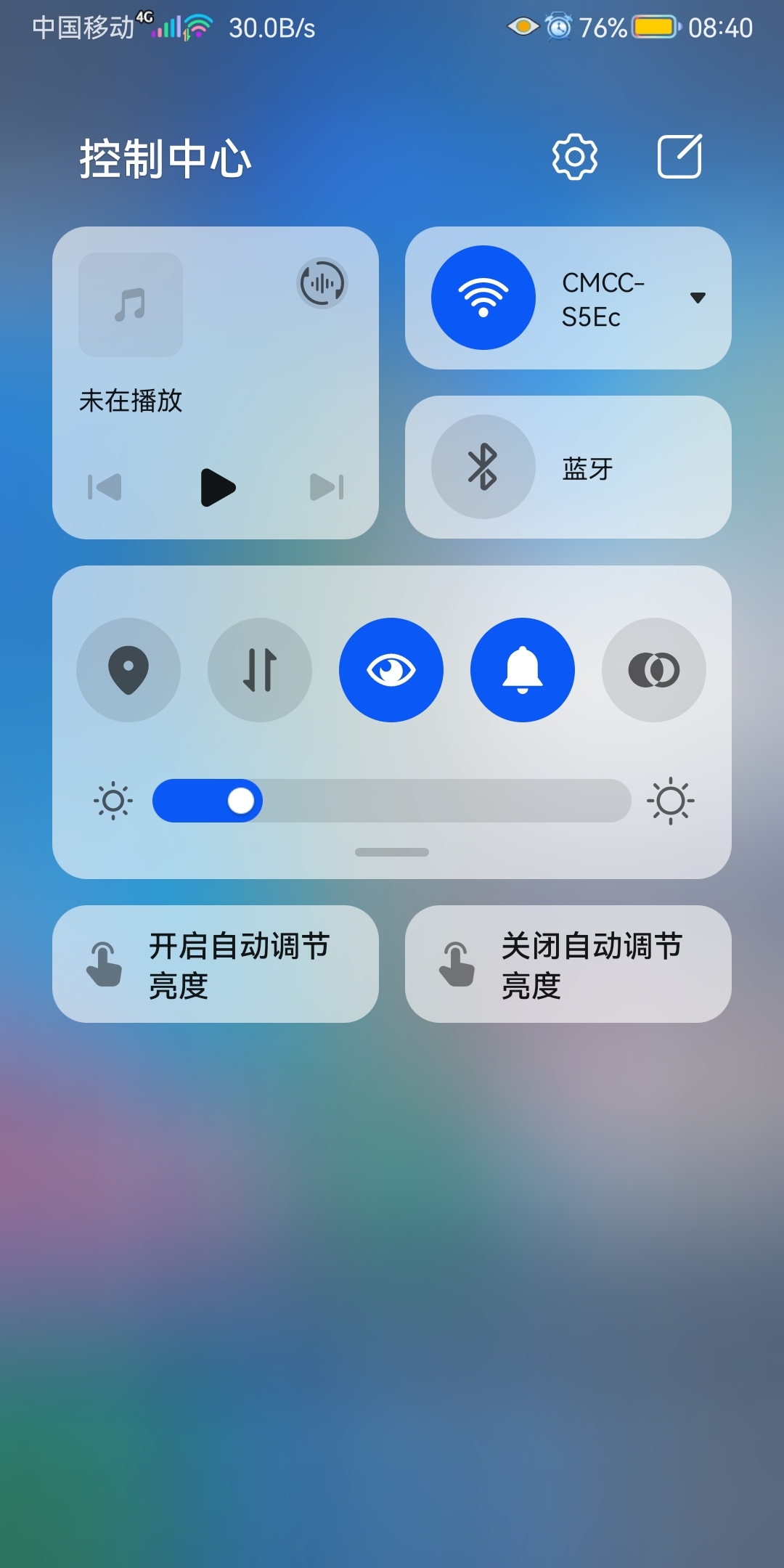
安卓操作系统常备两种亮度调节方式——手动与自动。在手动调节模式中,用户可利用滑动或单击“+”、“-”键来微调屏幕亮度。此模式赋予用户充分自主权,根据实际需求调整亮度,以应对多样化的环境及应用场景。其优势在于高度灵活性,满足个人偏好。
在手动调节屏幕亮度时,用户需进入相应的设置界面,再利用滑动滑块或单击按键的方式实现亮度的调整。一般而言,右方向滑动滑块即可提升亮度,反之则降低亮度。此外,使用者还可直接点击"+"、"-"按键进行微调,以便精确达到个人所需的亮度标准。
3.自动调节亮度
除手动调整之外,安卓操作系统具备自适应调节亮度功能。在自动模式下,系统将依据周围环境光线强度自动微调屏幕亮度,以实现最优显示及节能效益。在此模式运行时,用户无需手动调节亮度,由系统根据即时状况自行调整,为用户带来非凡便捷体验。
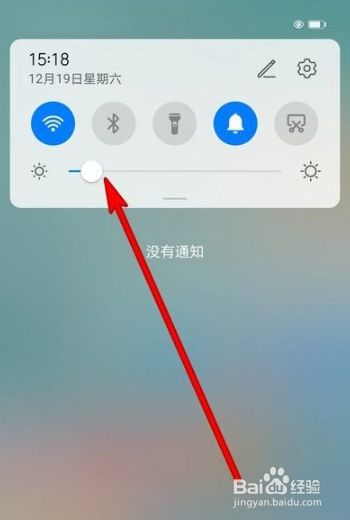
若启用自动亮度调整功能,只需要在亮度设置页面选择"自动"选项即可。在此模式下,可自定义亮度区间限制,确保亮度调整在预设范围内。
4.节能与舒适性
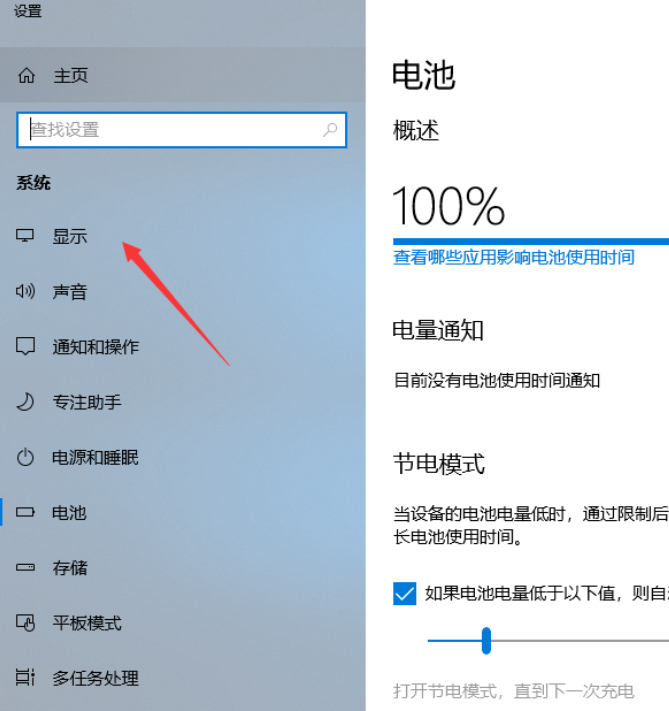
适度调整屏幕亮度不仅有利于视力保护,还有助于节约用电和延长设备寿命。在夜间或弱光条件下,降低亮度可缓解眼部疲劳,提升使用舒适度;反之,在强烈阳光照射下,适当调高亮度有助于增强屏幕可见度,确保用户清晰阅读屏幕信息。
为达节能舒适平衡,建议用户根据具体需求科学调整屏幕亮度,确保最佳使用效果。根据环境光照强弱及个人体验微调亮度,便能实现此目标。
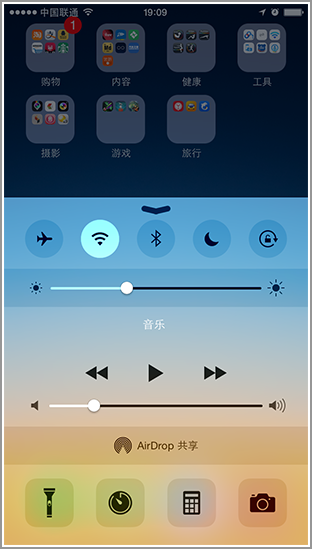
5.高级亮度设置
部分安卓设备具备进阶亮度设定功能,用户得以根据个人需求进行个性化调节。如某些设备内置夜间模式或护眼模式,借助降蓝光技术减轻眼部疲劳;另有设备支持自定义亮度曲线,让用户按照自身偏好打造光线变动方式。
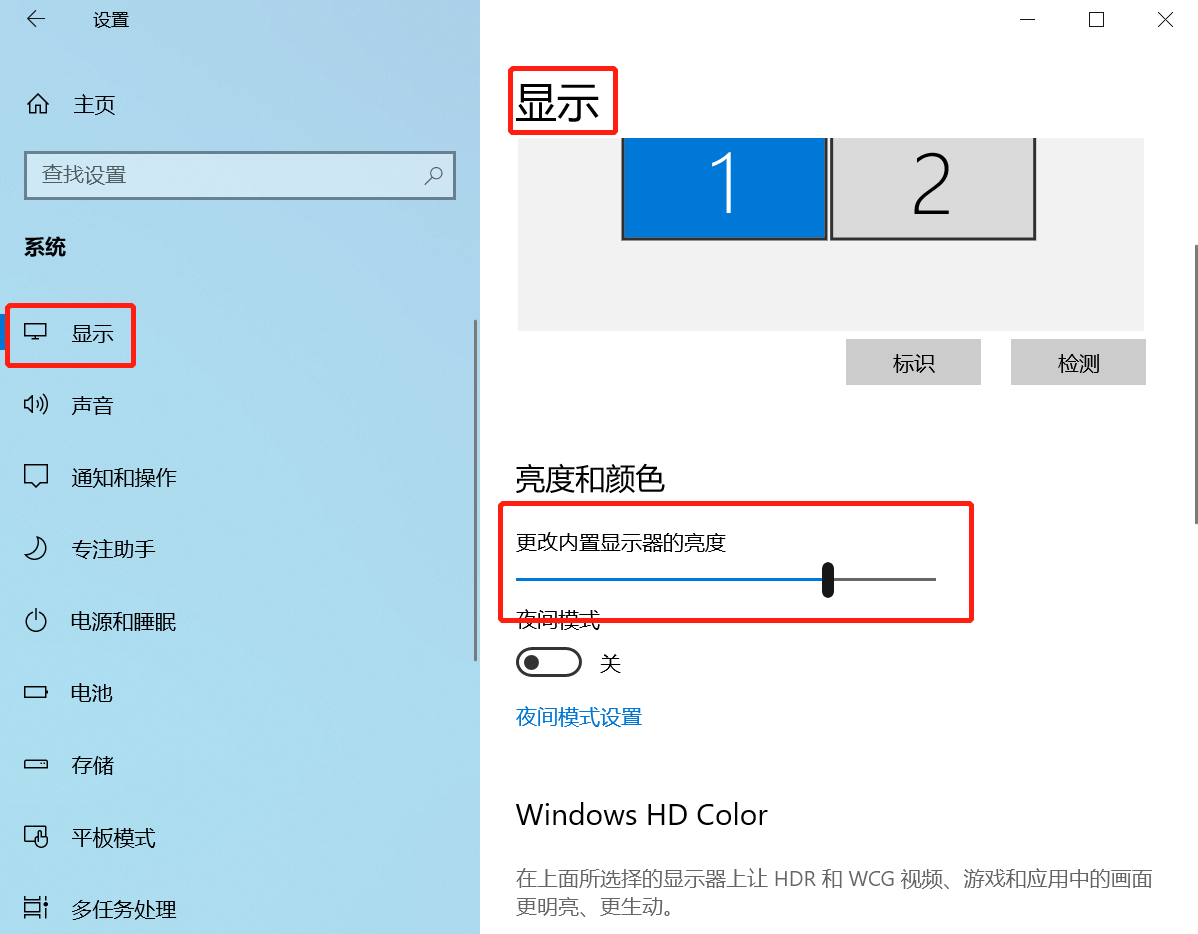
这些高级选项虽非日常所用,但对那些追求卓越视觉体验和特殊需求的人来说至关重要。通过这些设定,用户得以精细调整屏幕表现,从而提升整体使用感受。
6.注意事项
使用安卓设备需关注亮度调控要点,以确保其正常运行及用户体验不受影响。首当其冲,长期过高亮度使用有损屏幕,应适中调整以延缓设备衰老速度。此外,夜晚使用时适当调低亮度与启动夜间模式可缓解眼部压力,有利保护视力并改善睡眠质量。
此外,部分应用程序可能具备自动调整屏幕亮度功能,使用者应关注此类应用之设定,以防亮度错乱及不必要电量损耗。再者,部分劣质屏幕保护膜或光线反射强烈的环境可能对屏显产生影响,故使用过程中需留意上述情况。
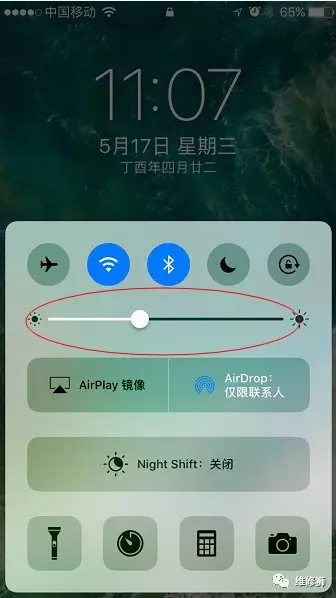
7.总结
对安卓系统的亮度调整操作简便且实用,恰当的亮度设置具备护眼、省电以及提升设备使用体验的优势。无论是手动还是自动调整,均可依据用户需求及喜好设定,从而达到最优的使用效果。值得注意的是,亮度调整应兼顾节能与舒适度,以免造成视觉疲劳乃至屏幕老化等不良后果。
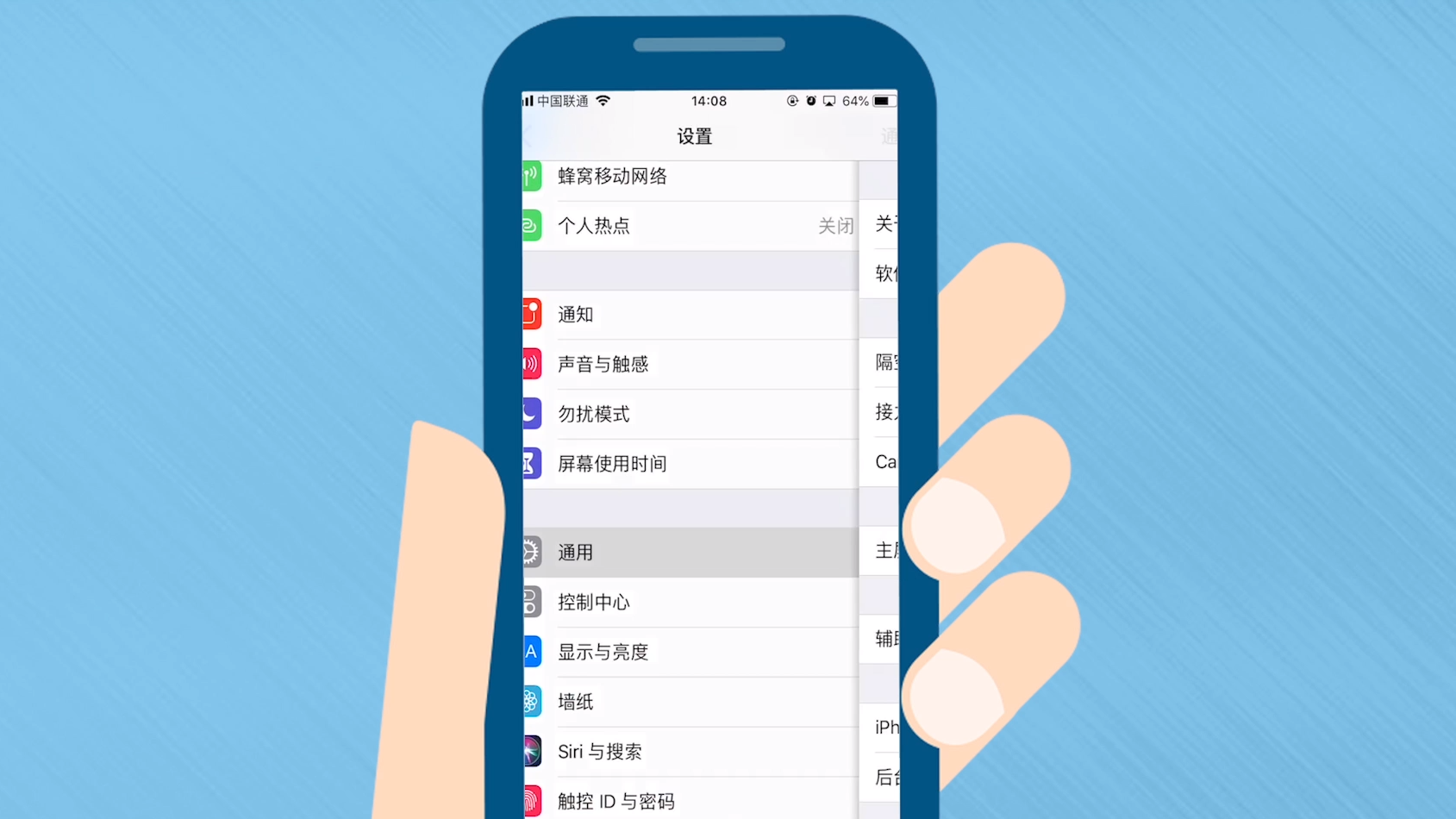
在实际运用中,用户可探索更为深入的亮度调整选项,提升显示器视觉效果。然而,务必注意操作细节,以防误设导致体验受损。由此可见,合理调控安卓系统亮度设置对提升用户体验及设备耐久性至关重要。
在操作Android设备时,您一般如何调整屏幕亮度呢?有否试用过自动调节功能?欢迎您在评论区分享宝贵经验与观点。









